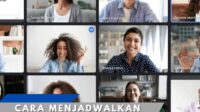Hallo, Sobat News! Pernahkah Anda merasa kewalahan saat harus mengurutkan data angka di Microsoft Excel? Jangan khawatir, karena dalam artikel ini, kita akan membahas cara-cara efektif untuk melakukan pengurutan angka dengan cepat dan mudah. Excel memang merupakan salah satu program spreadsheet yang paling populer dan kuat, namun bagi sebagian orang, menguasai berbagai fitur dan fungsi di dalamnya bisa menjadi tantangan tersendiri. Nah, dengan memahami cara efektif mengurutkan angka dengan benar, Anda akan dapat meningkatkan efisiensi kerja Anda di Excel. Mari kita mulai!
1. Memilih Rentang Data yang Akan Diurutkan
Langkah pertama yang perlu Anda lakukan adalah memilih rentang data yang ingin Anda urutkan. Ini bisa berupa satu kolom, beberapa kolom, atau bahkan seluruh lembar kerja. Pastikan Anda telah memilih rentang data dengan benar sebelum melanjutkan ke langkah selanjutnya.
2. Menggunakan Fitur Sort & Filter
Microsoft Excel menyediakan fitur bawaan yang disebut Sort & Filter, yang memungkinkan Anda untuk mengurutkan dan menyaring data dengan mudah. Anda dapat mengakses fitur ini dari tab “Data” di menu utama. Setelah Anda memilih rentang data yang ingin diurutkan, cukup klik ikon “Sort A to Z” atau “Sort Z to A” untuk mengurutkan data secara berurutan.
3. Mengurutkan Data Berdasarkan Lebih dari Satu Kolom
Seringkali, Anda mungkin perlu mengurutkan data berdasarkan lebih dari satu kolom. Misalnya, Anda ingin mengurutkan daftar nama berdasarkan abjad, namun jika ada dua nama yang sama, Anda ingin mengurutkannya berdasarkan tanggal lahir. Untuk melakukan hal ini, Anda dapat menggunakan fitur “Custom Sort” di Excel. Pilih opsi ini dari menu Sort & Filter, dan Anda dapat menentukan urutan pengurutan untuk setiap kolom yang dipilih.
4. Mengurutkan Secara Dinamis dengan PivotTable
Jika Anda bekerja dengan dataset yang besar dan kompleks, menggunakan PivotTable dapat menjadi pilihan yang lebih efektif untuk mengurutkan data. PivotTable memungkinkan Anda untuk mengatur ulang dan mengurutkan data secara dinamis dengan hanya melakukan beberapa klik. Anda dapat dengan mudah mengubah cara data diurutkan dengan menggeser bidang-bidang dalam PivotTable.
5. Menggunakan Formula untuk Mengurutkan Data
Selain menggunakan fitur bawaan Excel, Anda juga dapat menggunakan formula untuk mengurutkan data. Salah satu formula yang berguna adalah formula INDEX MATCH. Formula ini memungkinkan Anda untuk mencocokkan nilai dalam satu rentang dengan nilai dalam rentang lain, dan kemudian mengembalikan nilai yang sesuai. Dengan menggunakan kombinasi INDEX MATCH dan fungsi SORT, Anda dapat mengurutkan data dengan berbagai kriteria sesuai kebutuhan Anda.
Kesimpulan
Mengurutkan data angka di Microsoft Excel bisa menjadi tugas yang sederhana atau kompleks tergantung pada kompleksitas dataset Anda. Dengan memahami berbagai metode dan fitur yang tersedia, Anda dapat dengan mudah mengurutkan data Anda dengan cepat dan efisien. Mulailah dengan memilih rentang data yang tepat, dan eksplorasi berbagai fitur seperti Sort & Filter, PivotTable, dan formula Excel untuk mencapai hasil yang diinginkan.
Disclaimer
Informasi yang disediakan dalam artikel ini bertujuan untuk memberikan panduan umum tentang cara efektif mengurutkan angka di Microsoft Excel. Namun, efektivitas teknik yang dibahas dapat bervariasi tergantung pada kebutuhan dan kompleksitas dataset Anda. Sebaiknya selalu melakukan uji coba dan penyesuaian sesuai dengan kondisi spesifik Anda.